
vol.15 【Wordの段組-学術論文みたいに書く-】
今日は、Wordの段組のお話です。
文章の途中までは一段で、途中からは2段で書きたいときの方法をご紹介します。
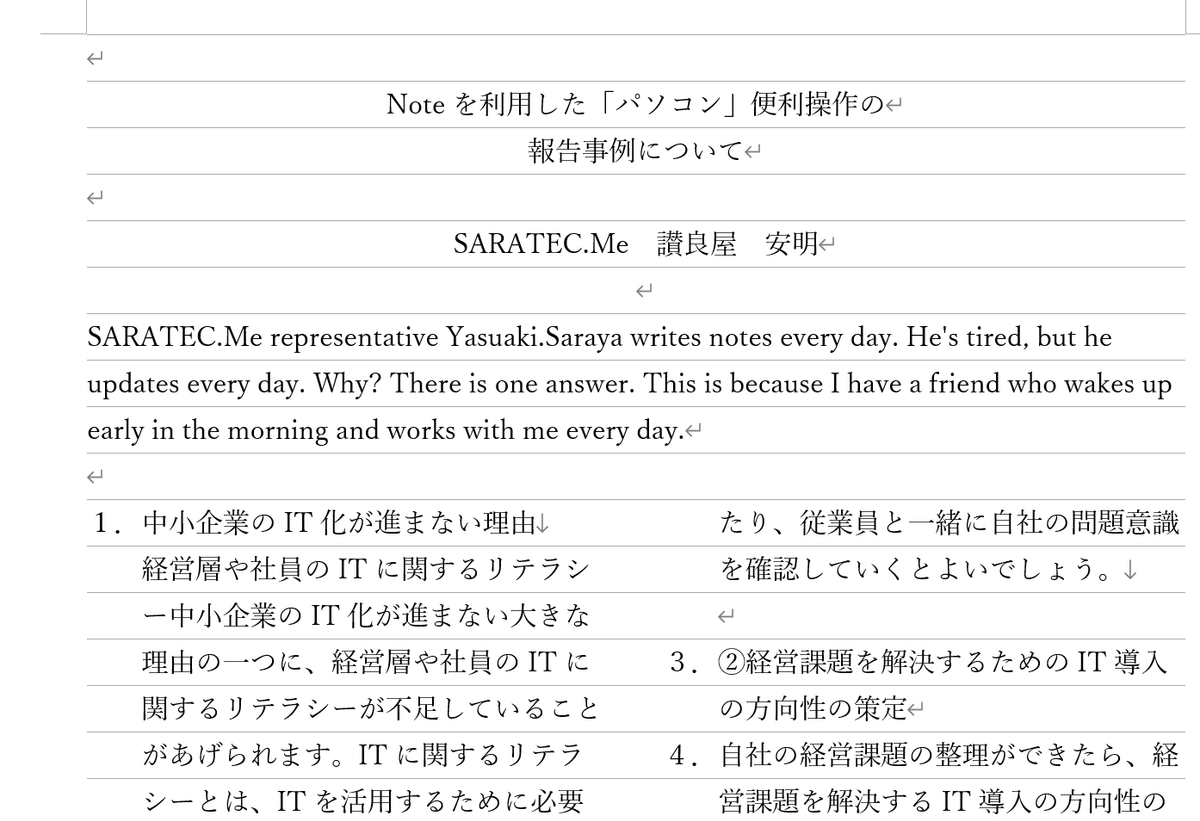
段組
Wordのソフトを普通に起動したときの段は1段です。
文章のはじめから段組を指定する
最初から2段以上で書き始めたい場合は、
[レイアウト]のページ設定にある[段組み]より選択します。
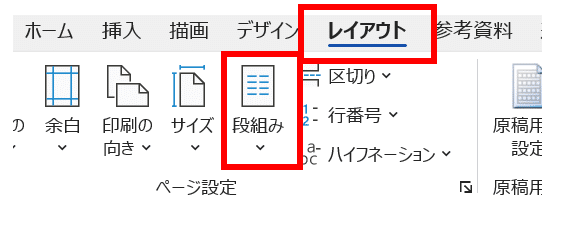
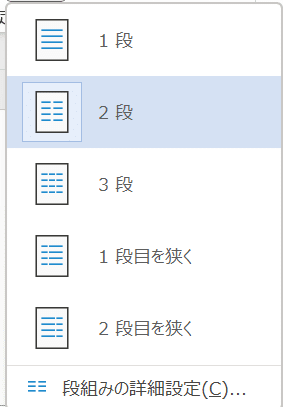
文章の途中までは1段で、途中から2段にするには
一段として記述し、途中から2段にするには、2段にしたい位置にカーソルを合わせて、
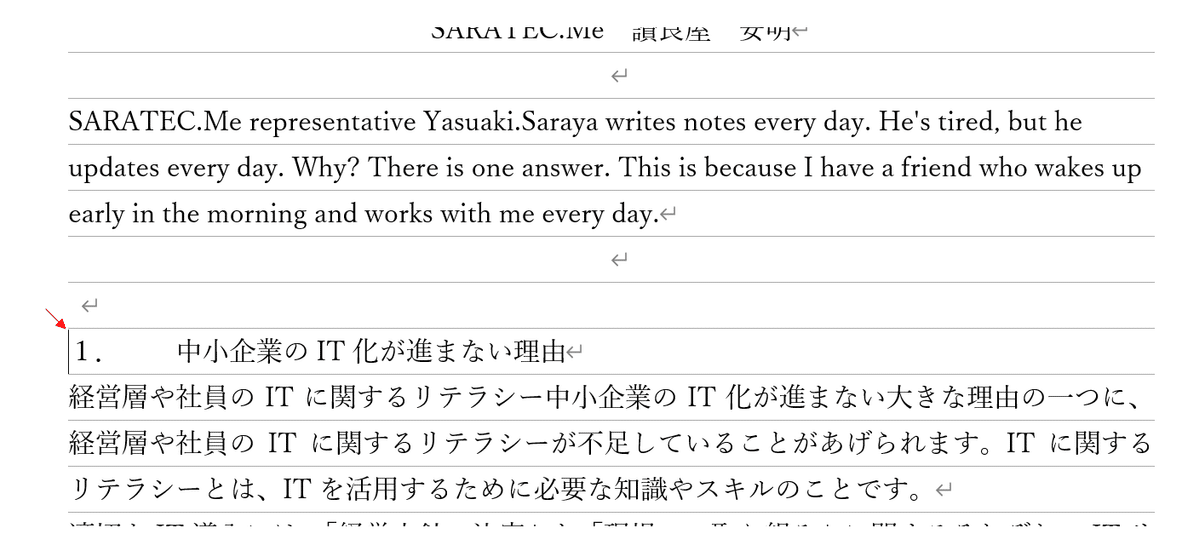
[レイアウト]のページ設定にある[段組み]をクリック、[段組の詳細設定]をクリックします
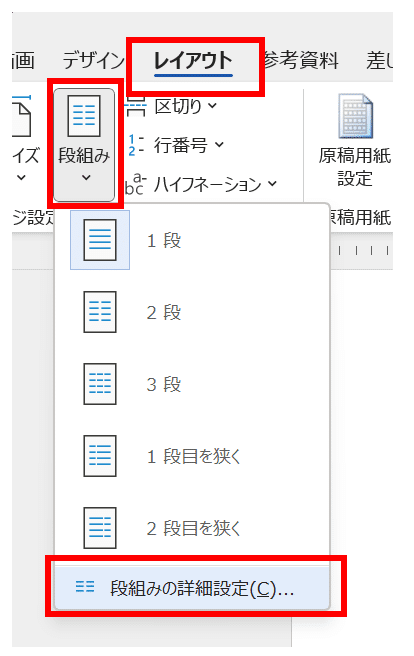
段組み画面の下部の「設定対象」を[これ以降]にして、
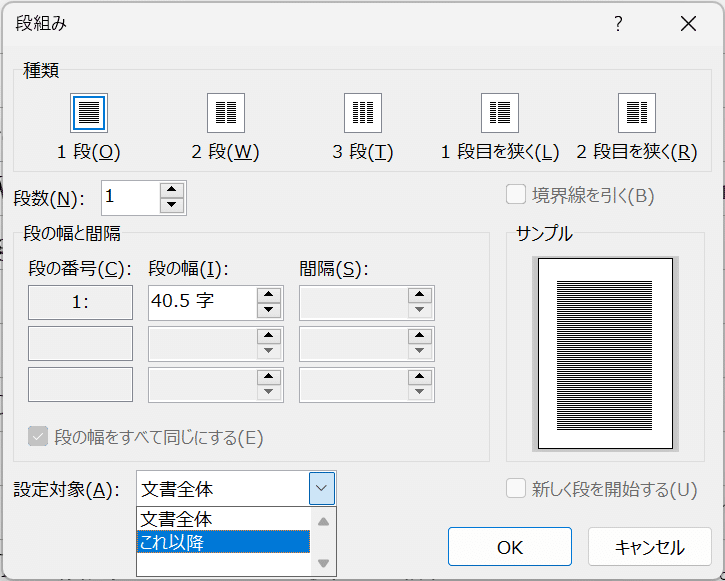
[2段]を選択、OKボタンをクリックすると、
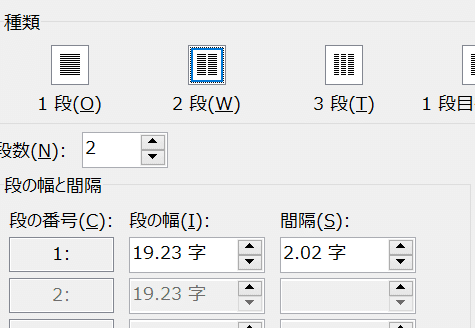
カーソルのあった行以降が2段の表示となります。
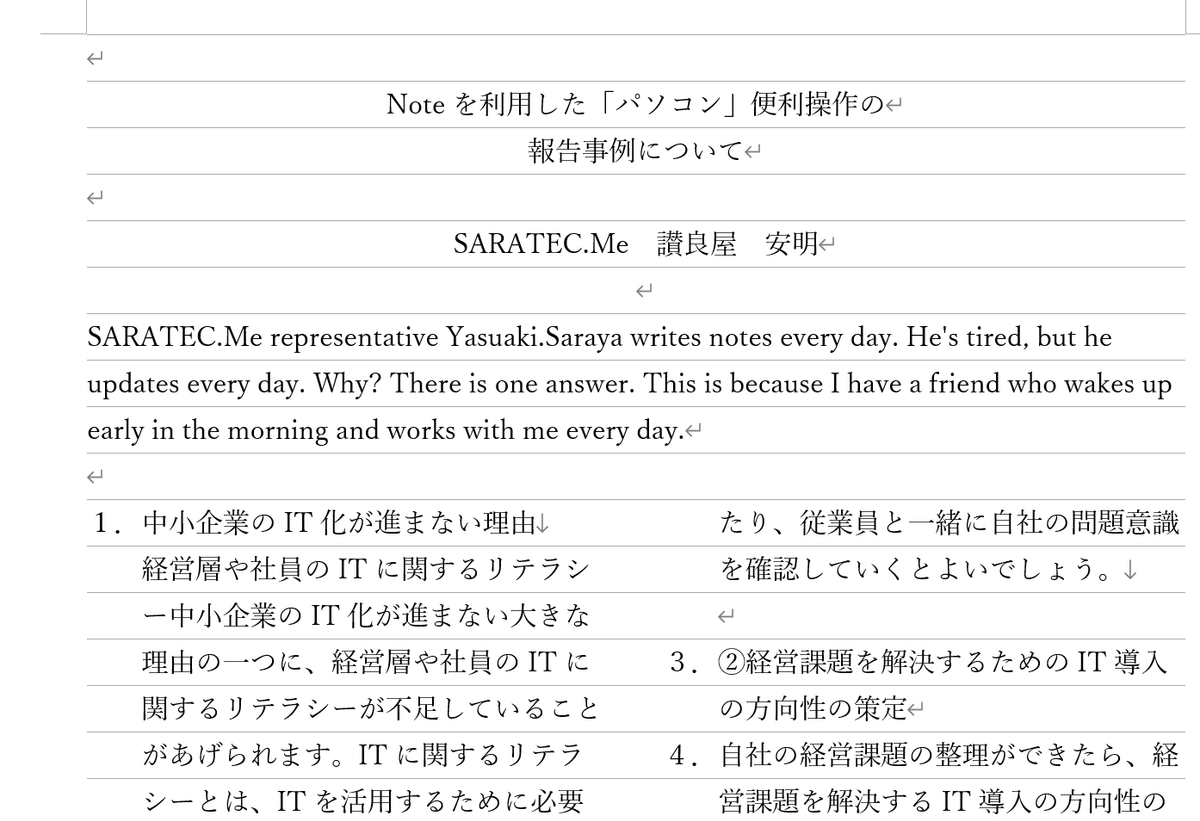
これで、学術論文っぽい文書も書けますね!
編集後記
どうでしたか?
段組みの方法・・・。どの場面で使えば良いか、困りますね。
いつか役に立つときが来ます!!
noteじゃよくわからない!という方、個人レッスン予約受付中です
楽しくパソコン操作しましょう!お問い合わせもフォームにて受付中です。
サラテックのホームページ → https://saratecme.com/

ツイッターやってます!フォローお願いします。
https://twitter.com/SarayaYasuaki
フェイスブックやってます!
友達募集中!「noteみたよ」のメッセージ送ってください!
https://www.facebook.com/profile.php?id=100078625157461
